
#1 デジタルバッジを簡単!個別送信!
デジタルバッジの課題

最近、情報教育界隈で話題となった「デジタルバッジ」
学習を終えた後に配布することで、子どもの達成感や満足度を高めたり、
新しい学習への意欲を湧かせる動機づけなどに用いたりすることができます。
これまで学習後に子どもたちのノートなどに貼ってあげていた「シール」のような存在だと考えます。
しかし、デジタルバッジを運用するにあたって、一つの課題があると感じています。
それは、バッジの配布方法です。
これまで公開されていた方法では、
①canvaの透明度を変化させてクリアした児童は児童自身が透明度を変化させる。
⇨バッジをゲットした感じがあまりせず、子どもが自由に変えることができてしまう。
②個別にバッジ画像を送る。
⇨管理が煩わしく、手間も多い。
✨これらを解決するスプレッドシート(GAS)を作成しました✨
こちらを引用・参考に作成しています。
ともかつのノート #34 個別の内容で生徒にメッセージを送信する
スプレッドシート(GAS)を使うメリット
配布する児童にチェックをつけるだけで、個別に送信することができる!
スプレッドシートに配布済みのチェックが残るので、子どものバッジ取得状況を一覧で管理することができる。→一覧を元に後に成績などにも反映できる。
google classroomのストリームへメッセージが送信されるため、gmailが使用できない自治体でも、利用可能!
バッジだけでなく、メッセージも送ることができるので、それぞれの単元・時間にあったメッセージが送信できる。
デジタルバッジの配布以外にも、活用できる!
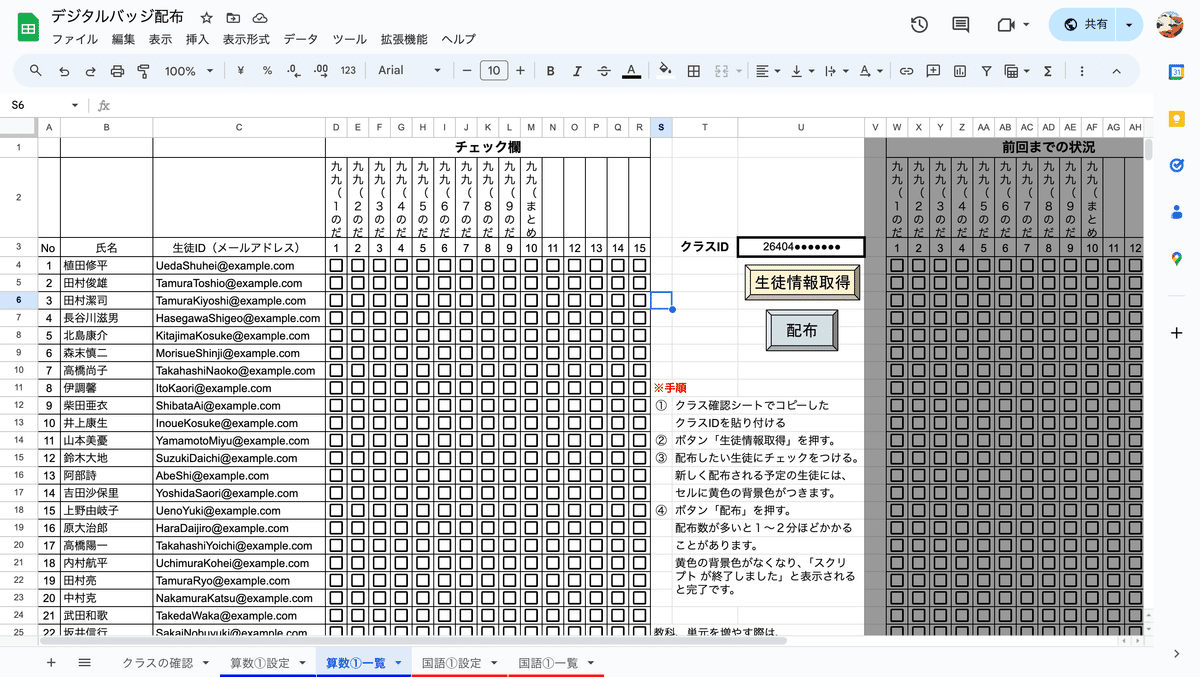
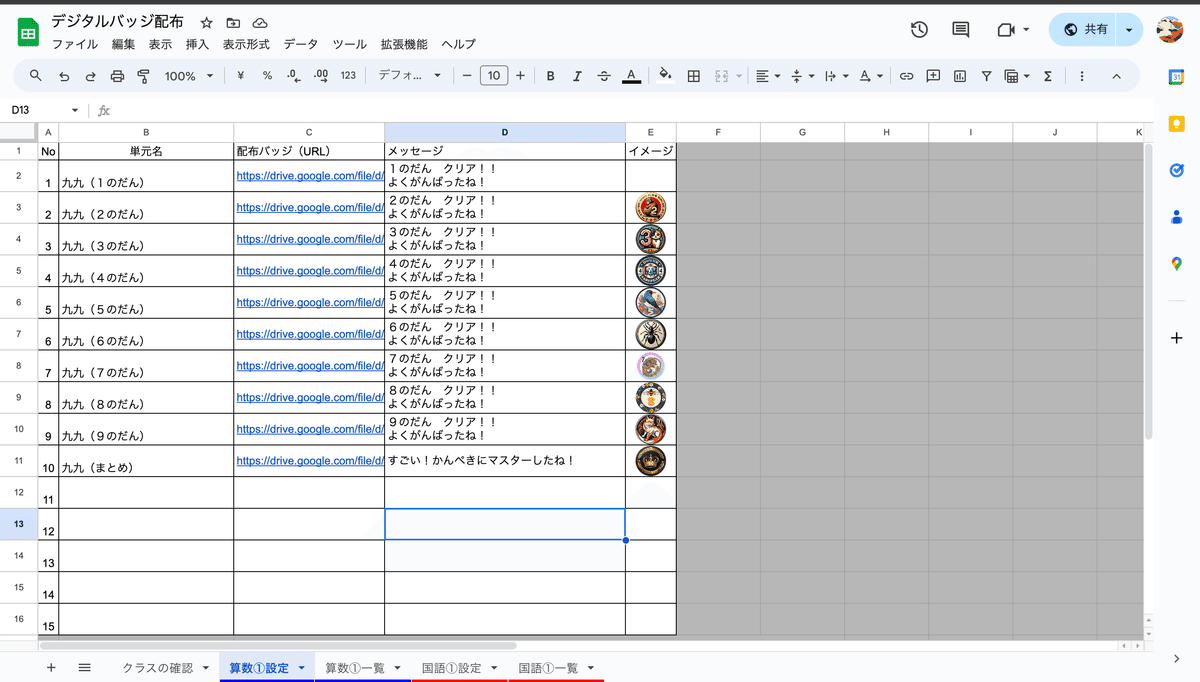
使い方
今回作成したスプレッドシートは こちら です。
① 参加しているクラスの取得
クラスルームのストリームに個別メッセージを送信する形となるので、 classroom ID を取得する必要があります。
(gmailで送信することも可能ですが、自治体によって使用できないことがあったり、子ども目線でも、クラスルームの方が使い慣れているので、今回はストリームに送信する形をとりました。)


「参加クラスの取得」ボタンを押すと、自動的に参加しているクラスの一覧を書き出してくれます。ここで、送りたいクラスルームのA列に入っている classroom IDをコピーします。
この、クラスの確認シートについては、ともかつさんのノートをそのまま、引用しています。
②生徒情報を取得
配布名簿のある「一覧シート」のU3セルにある、クラスIDと書かれているセルに、先ほどの①でコピーしたIDを貼り付け、ボタン「生徒情報取得」を押します。
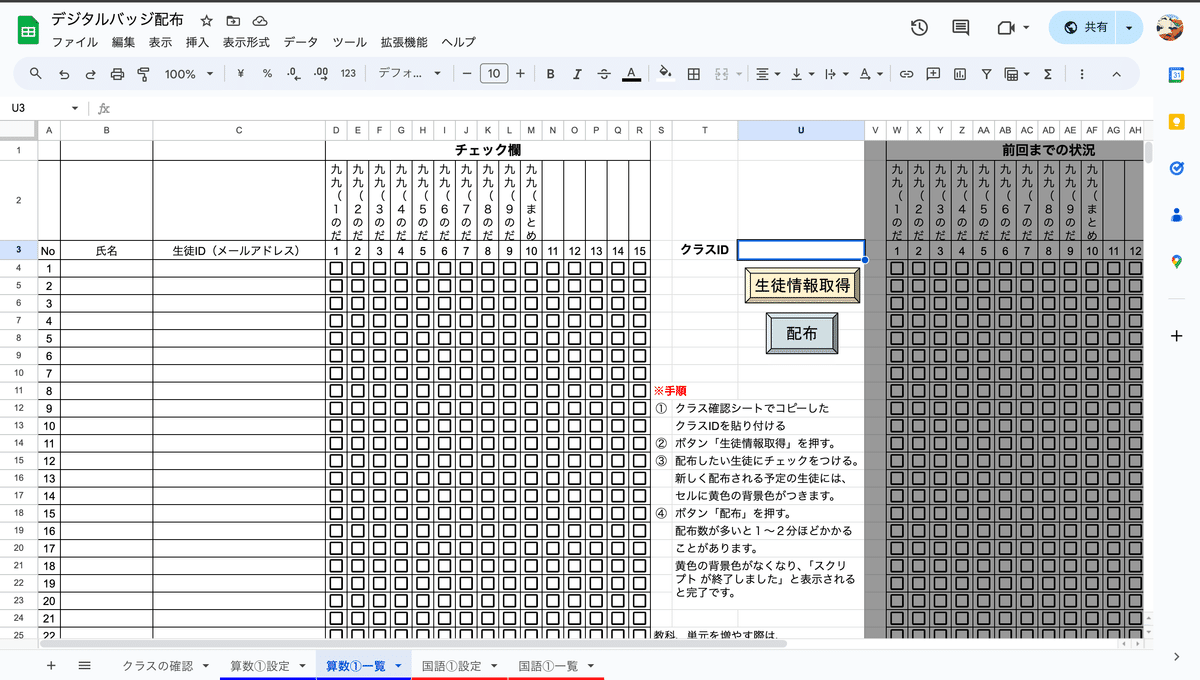

③「設定シート」にて、配布するバッジとメッセージを記入する。
バッジは、グーグルドライブ上に事前にあげておき、そのURLを貼り付ける。
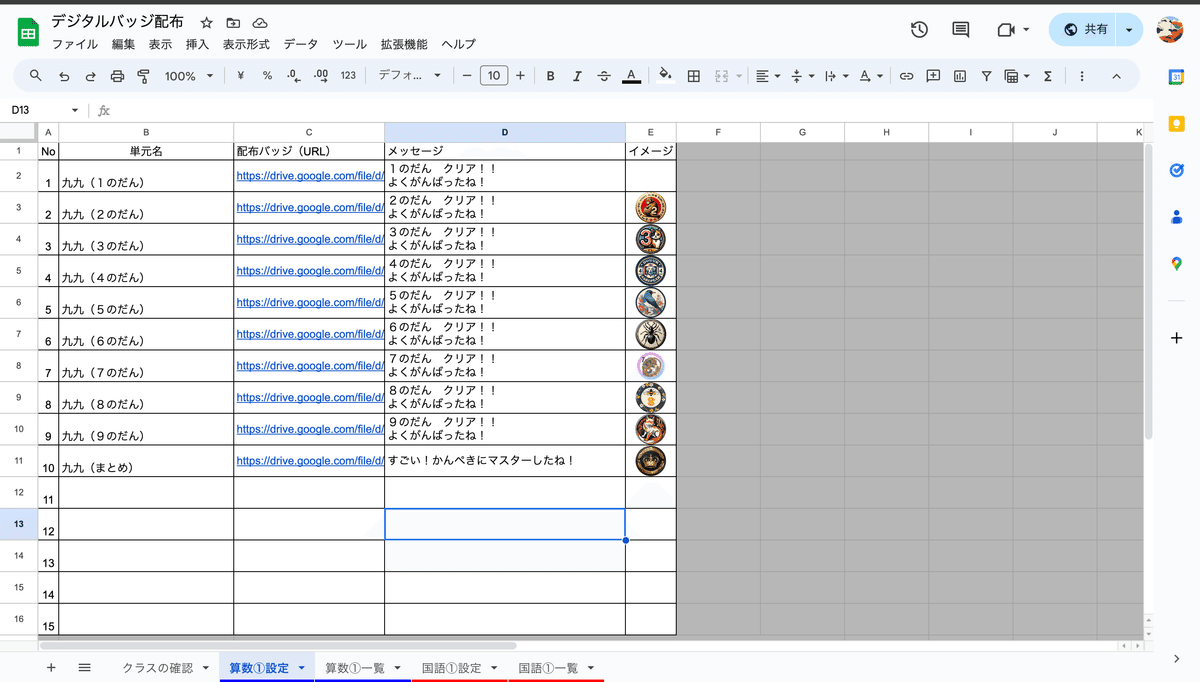
ドライブ内にファイルを作り、その中にバッジを入れておく。
右クリックで、共有⇨リンクをコピーする。
※この時、公開範囲を制限付きにしていると、子どもは見えないため、リンクを知っている全員へ変更しておく必要があります。

④配布
ここまでくれば、準備万端!!
チェックをつけて、ボタン「配布」を押すだけです。
バッジを送りたい児童をチェックすると、黄色に変わります。
(この児童が新しく今回バッジを配布する児童)
配布済みになると、黄色が消えて、ただのチェックのみが残ります。
(W列以降は、普段触ることはありませんが、関数を入れています。)


⑤ 児童側の受け取り方法
クラスルームに届いたメッセージを確認し、URLを押すと、バッジの画像へ飛びます。右クリックコピーで、バッジを並べたい場所(canvaやgoogle スライド)へ貼り付ければ完成です!
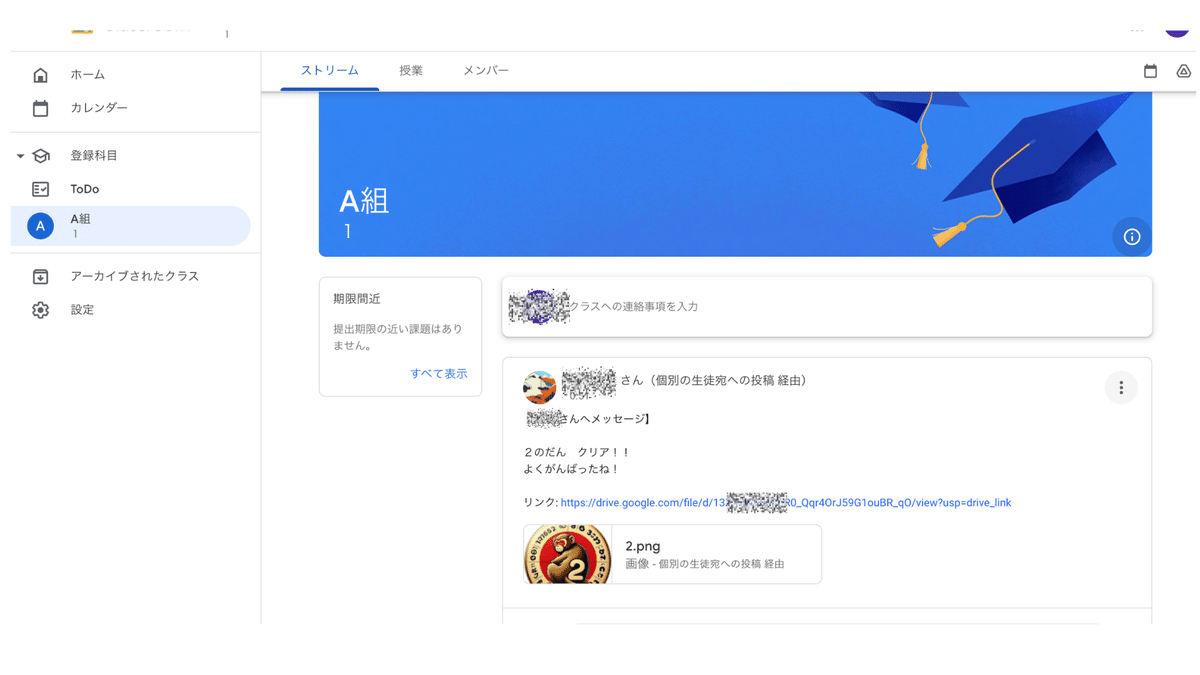


終わりに・・・
1つの単元において、15個のバッジを配布することができるように作っています。これ以上の数のバッジを配布したり、教科ごとにシートを分けて配布したい場合は、「設定」シートと「一覧」シートの二つを選択した上で、コピーしていけば、無数に増やすことも可能です。
また、一度送信したメッセージを一括で削除するプログラムをつけていないため、
誤送信してしまったり、間違った情報を送信してしまった場合は、削除することが一手間になるのでご注意ください。
今回は、配布する児童を検出するためにすべてGASにすると、エラーが起きたり、素人プログラムでは、うまくいかなかったので、スプレッドシート上の関数を用いて、すでに配布したバッジを除いて、新規配布バッジのみの検出を行っています。
=IF(AND(D4=TRUE, W4=TRUE), FALSE, IF(AND(D4=FALSE, W4=FALSE), FALSE, IF(AND(D4=TRUE, W4=FALSE), TRUE, AM4)))この関数が、循環関数となってしまうため、時折エラーがAM列以降に出ていることがあるかも知れません。その場合は、他の正しく動いているセルをオートセルでコピーしていくか、D〜R列のチェック状況・W〜AK列のチェック状況を確認してみてください。W〜AK列にチェックがあるのに、D〜R列側にチェックがないことが考えられます。(チェックをつける際の誤操作で、消してしまったりすると起こり得ます)
免責事項
一応の動作確認は行っているものの、不慮のトラブルによって損害等が生じても、責任はとれませんので予めご了承ください。
特別なエラー処理は行っていないので、意図しないケースでエラーが発生してしまうかもしれません。
素人が作成しています、不具合や改善点等あれば、教えていただければ幸いです。(プログラムの修正等あれば、後学のために教えてほしいです)
この記事が気に入ったらサポートをしてみませんか?
